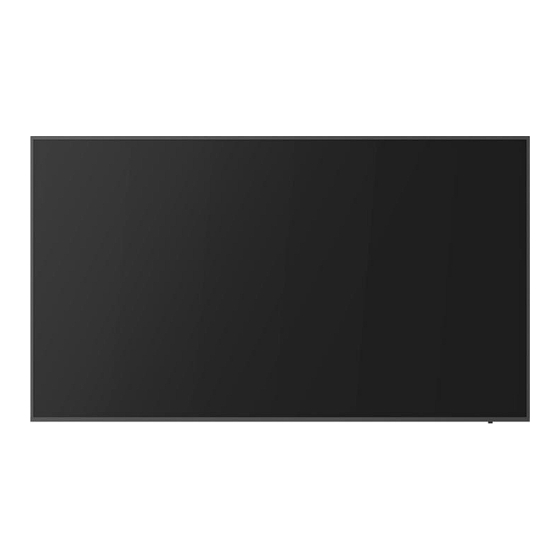
Table des Matières
Publicité
Liens rapides
Publicité
Table des Matières

Sommaire des Matières pour Speechi SD-UHD-AND-001 Serie
- Page 1 © Speechi – 2020...
-
Page 2: Table Des Matières
Connexion Audio-Vidéo ........................10 Connexion HDMI IN… ........................10 Connexion VGA ..........................10 Connexion display port ........................10 Connexion vidéo externe........................10 Connexion HDMI OUT ........................10 Connexion LAN........................... 11 Connexion USB ..........................11 Connexion Audio… ..........................11 © Speechi – 2020... - Page 3 Interface Android et applications principales ............... 15 Dépannages simples ....................16 Image et son ............................16 Ordinateur externe ..........................17 Entretien ......................17 Nettoyer l’écran tactile ........................17 Nettoyer le cadre..........................17 En cas de non-utilisation prolongée ....................17 © Speechi – 2020...
-
Page 4: Mesures De Sécurité
Respecter à la lettre les indications de ce manuel. P.S. : Les illustrations de ce manuel sont fournies à titre indicatif. Speechi se réserve le droit d’ajouts ou de modifications de ce manuel sans autre avis. Gardez ce manuel pendant toute la durée de vie l’écran. -
Page 5: Déballage De L'écran
Vous pouvez aussi conserver l’emballage en cas de besoin de transport de l’écran. Écran LCD Câbles Câble HDMI (3m) Cordon d’alimentation (1,5m) Autres Guide de démarrage Télécommande Piles AAA/LR3 rapide x 1 (FR-EN) Clé USB (manuels) x 1 © Speechi – 2020... -
Page 6: Installation De L'écran
Laissez un espace suffisant autour de l’écran pour une bonne ventilation (environ 10 cm). Branchements simples Brancher l’alimentation Branchez l’extrémité dans le port alimentation de l’écran et l’autre extrémité (avec la fiche électrique) dans la prise secteur compatible. Alimentation et ON/OFF © Speechi – 2020... -
Page 7: Commandes Et Connectiques
Bouton de navigation des menus : déplacement vers le bas INPUT Afficher les sources MENU Afficher les paramètres Bouton de veille. Pressez 2 secondes pour entrer en mode veille Subwoofer Caisson de basse pour amplification audio © Speechi – 2020... -
Page 8: Connectiques
AUDIO OUT Interface réseau, pour se connecter à Internet via terminaux RJ45. AC switch Bouton ON / OFF pour allumage (I) et extinction (O). AC IN Port série, utilisé pour le transfert de données entre les appareils. © Speechi – 2020... -
Page 9: Télécommande
Touche de défilement du PC OPS : page précédente. Touche de défilement du PC OPS : page suivante. Changer de chaîne. Changer le volume sonore. Touches « fonctions » du PC OPS : F1 à F12. © Speechi – 2020... -
Page 10: Installer Les Piles De La Télécommande
30 degrés à gauche et à droite du récepteur de signal. La lumière directe du soleil peut gêner le signal : rapprochez-vous de l’écran, diminuez la luminosité de la pièce ou changez l’angle de l’écran. © Speechi – 2020... -
Page 11: Fonctions Des Connectiques
2. Une fois le câble branché, branchez le cordon d’alimentation et allumez. pour mettre en route l’équipement. 3. Appuyez sur le bouton 4. Appuyez sur le bouton « INPUT » pour choisir la source « VGA » et afficher l’image. © Speechi – 2020... -
Page 12: Connexion Lan
Windows s’il est présent (disponible en option). Connexion audio Câble audio Enceintes stéréo Câble audio Microphone L’entrée AUDIO IN ou la sortie AUDIO OUT permettent de gérer vos périphériques de son : connexion à un micro, connexion à des enceintes externes, etc. © Speechi – 2020... -
Page 13: Se Connecter À Internet
5. Dans la liste des réseaux sans fil s’affichant à l’écran, sélectionnez le nom de votre réseau pour vous y connecter. 6. Saisissez le mot de passe ou clé WEP si besoin, puis cliquez sur « Se connecter ». © Speechi – 2020... -
Page 14: Mirroring / Recopie D'écran
3. Sur l’écran d’accueil, cliquez sur l’icône « Réglages » (la roue crantée). 4. Sur votre appareil, entrez le code qui apparait sur l’écran d’affichage dynamique. 5 - Cliquez sur « Diffusez » pour commencer la recopie d’écran (le screen mirroring). © Speechi – 2020... -
Page 15: Menu Sources
Appuyez sur les boutons de la télécommande pour sélectionner un canal. • Appuyez sur le bouton OK de la télécommande pour confirmer la sélection du canal. • Un point vert apparaît à côté des sources disponibles. © Speechi – 2020... -
Page 16: Interface Android Et Applications Principales
2. Screenshare (outils de recopie d’écran) 3. Finder (navigateur de fichiers) 4. Réglages (paramètres de l’écran) 5. Liste de toutes les applications présentes sur l’écran. Pour lancer une application, appuyez simplement sur son icône dans la liste des applications. © Speechi – 2020... -
Page 17: Dépannages Simples
Vérifiez qu’il n’y ait pas d’obstacle entre la télécommande et le La télécommande récepteur de signal de l’écran. ne fonctionne pas Vérifiez que les piles sont mises dans le bon sens (+ sur +, - sur-). Vérifiez que les piles ne sont pas déchargées. © Speechi – 2020... -
Page 18: Ordinateur Externe
Utilisez un chiffon sec, doux et non pelucheux pour nettoyer le cadre de l’écran. En cas de non-utilisation prolongée Si votre écran reste inutilisé pendant un certain temps, comme pendant des vacances, pensez à débrancher le câble d’alimentation de l’écran pour éviter tout danger lié à l’orage ou autre. © Speechi – 2020...





